Come scaricare suonerie su iPhone senza PC
Ti piacerebbe scaricare e impostare una nuova suoneria per il tuo iPhone, ma parlando con un amico sei venuto a conoscenza del fatto che la cosa è fattibile solo usando il computer? Nulla di più sbagliato! Devi sapere, infatti, che puoi fare tutto anche direttamente dal tuo “melafonino”. In che modo? Te lo spiego subito.
Se mi concedi qualche istante del tuo prezioso tempo, infatti, posso indicarti io, in maniera semplice ma non per questo poco dettagliata, come scaricare suonerie su iPhone senza PC. Ti anticipo già che per quel che concerne il download gratuito puoi affidarti ad alcuni siti Internet specifici e a delle apposite app, mentre per impostare il tono di chiamata non dovrai far altro che rivolgerti a GarageBand. In alternativa, puoi decidere di acquistare le suonerie già pronte all’uso che più ti piacciono dall’iTunes Store.
Ora, però, basta chiacchierare e passiamo all’azione. Posizionati bello comodo, prendi il tuo smartphone a marchio Apple e inizia immediatamente a mettere in pratica le istruzioni che trovi qui sotto. Sono sicuro che alla fine potrai dirti ben felice e soddisfatto di quanto appreso. Che ne dici, scommettiamo?
Indice
Come scaricare suonerie gratis su iPhone senza PC
Se ti interessa capire come scaricare suonerie gratis su iPhone senza PC, le indicazioni alle quali devi attenerti sono quelle che trovi qui di seguito.
Come ti dicevo a inizio articolo, per il download puoi rivolgerti ad alcuni siti Internet e app ad hoc, che non solo si possono usare gratuitamente (almeno di base) ma che, ovviamente, offrono anche il download a costo zero dei relativi contenuti. Invece, per impostare i file ottenuti come tono di chiamata dovrai rivolgerti all’uso dell’applicazione GarageBand ed eventualmente anche alle impostazioni di iOS.
Siti per scaricare suonerie su iPhone senza PC
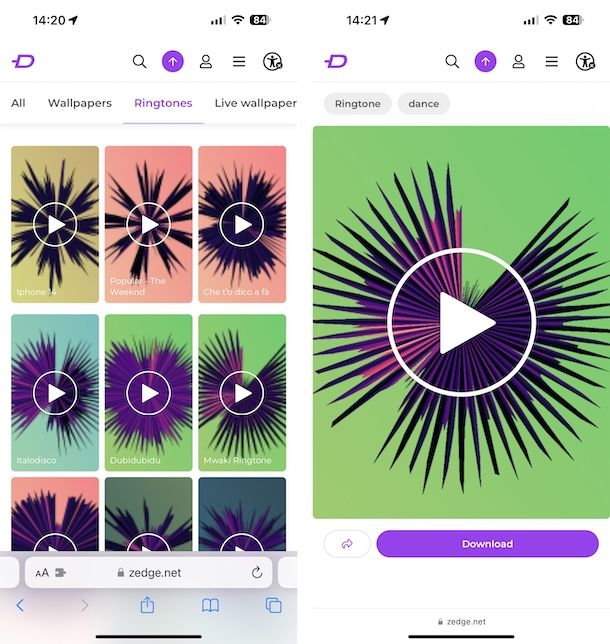
Per scaricare suonerie su iPhone senza PC e, soprattutto, senza spendere neppure un centesimo, puoi innanzitutto cercare nel database di alcuni appositi siti adibiti allo scopo in questione. Qui di seguito, dunque, trovi indicati quelli che, a mio modesto avviso, rappresentano i migliori della categoria e le relative istruzioni d’uso.
- Zedge — si tratta di un popolare portale che offre tutto quello che può tornare utile per la personalizzazione di un cellulare: suonerie, ma anche sfondi e temi grafici. La registrazione non è obbligatoria, è totalmente gratis ed è estremamente semplice da usare. Per potertene avvalere per il download di nuove suonerie, avvia il browser che solitamente usi sul tuo iPhone (es. Safari) e recati sulla home page del servizio, scorri l’elenco dei toni di chiamata disponibili e quando ne trovi uno che pensi possa piacerti fai tap sul relativo pulsante Play, in modo da ascoltarlo in anteprima. In alternativa, puoi effettuare una ricerca per parola chiave, premendo sull’icona della lente d’ingrandimento in alto, digitandola nel campo di testo che vedi comparire e premendo il tasto cerca sulla tastiera virtuale di iOS. Una volta individuata la suoneria che ti interessa, fai tap sul nome, premi sul bottone Continue che trovi accanto alla voce Use the browser (se necessario) e fai tap sul pulsante Download, attendi lo scadere del conto alla rovescia e sfiora la dicitura Scarica nella finestra che compare.
- Audiko — è un altro altro servizio online molto famoso dedicato alle suonerie per smartphone. È abbastanza pratico da impiegare e i toni di chiamata disponibili sono piuttosto variegati. È gratis e non occorre creare un account. Per servirtene, visita la home page di Audiko direttamente dal tuo iPhone, scorri l’elenco delle suonerie disponibili e quando ne trovi una che pensi possa piacerti fai tap sul suo titolo. In alternativa, puoi cercare le suonerie per genere, selezionando quello che ti interessa dall’elenco in cima alla schermata principale del sito, oppure puoi eseguire una ricerca per parola chiave, premendo sul pulsante con le linee in orizzontale situato in alto a sinistra, digitando la keyword di riferimento nel campo di testo apposito annesso al menu che compare e premendo poi sul pulsante con la lente d’ingrandimento adiacente. Dopo aver trovato la suoneria che pensi possa interessanti, fai tap sul pulsante Play per ascoltarla in anteprima. Se ti convince, premi sul bottone Get Ringtone, sulla voce iPhone e sulla dicitura Scarica nella finestra che compare.
- Tones7 — si tratta di un sito che include suonerie appartenenti a tutti i più disparati generi musicali, oltre che numerosi e divertenti effetti sonori. Per usarlo, recati sulla relativa home page direttamente dal tuo iPhone, fai tap sul pulsante con le linee in orizzontale collocato in alto a sinistra e scegli, dal menu che compare, se visualizzare solo le suonerie più popolari del momento selezionando la voce Top Ringtones, oppure solo quelle aggiunte di recente selezionando la dicitura New Ringtones. In alternativa, puoi eseguire una ricerca per parola chiave, digitando quella di riferimento nel campo di testo apposito situato nella parte in alto della pagina principale e premendo poi sul tasto Search. Quando trovi una suoneria che pensi possa piacerti, fai tap sul suo nome e premi sul bottone Play presente nella schermata successiva per riprodurla in anteprima. Se ti convince, procedi con il download selezionando il collegamento Download iPhone Ringtone che trovi immediatamente più in basso e fai tap sulla voce Scarica nella finestra che compare.
Se ti interessa scoprire quali altre soluzioni di questo tipo hai dalla tua, ti suggerisco la lettura della mia guida sulle migliori suonerie gratis.
App per scaricare suonerie su iPhone senza PC
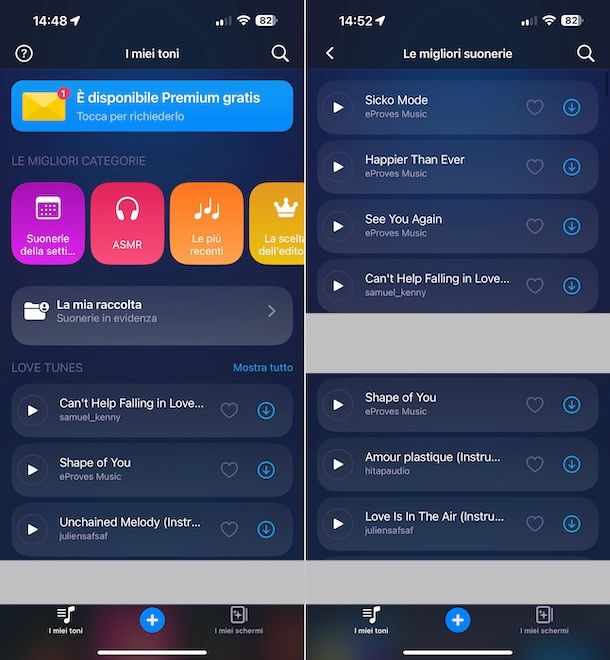
Se, invece, preferisci scaricare suonerie su iPhone senza PC ricorrendo all’uso di apposite app,, a mio modesto avviso, faresti bene a mettere alla prova quelle che ho provveduto a segnalarti qui di seguito.
- RingTune — Suonerie per iPhone — ottima applicazione piena zeppa di suonerie d’ogni genere, oltre che di sfondi per personalizzare al meglio il “melafonino”. È gratuita, ma vengono proposti acquisti in-app (al costo base di 2,99 euro) per sbloccare tutte le funzioni. Per usare l’app, scaricala e installala seguendo la consueta procedura, dopodiché avviala, segui il breve tutorial introduttivo che ti viene proposto, rifiuta l’invito a sottoscrivere l’abbonamento a pagamento al servizio (se non sei interessato, ovviamente), seleziona la voce I miei toni che trovi nella parte in basso della schermata e seleziona la categoria di tuo interesse tra quelle in elenco, oppure effettua una ricerca per parola chiave, facendo tap sul pulsante con la lente d’ingrandimento situata in alto a destra, digitando quella di riferimento nel campo di testo apposito e premendo sul tasto cerca sulla tastiera virtuale di iOS. In alternativa, puoi sfogliare le suonerie per categoria, selezionando quella che preferisci dal menu in alto. Una volta individuata la suoneria che pensi possa interessarti, premi sul relativo bottone Play per ascoltarla in anteprima. Se ti convince, sfiora il pulsante con la freccia verso il basso che trovi in sua corrispondenza per procedere con il download.
- Suonerie per iPhone! — altra app per scaricare suonerie e sfondi per personalizzare l’iPhone, la quale integra anche delle utili funzioni per creare toni di chiamata personalizzati partendo da altri suoni o registrazioni. È gratuita, ma vengono proposti acquisti in-app (con prezzi a partire da 0,99 euro) per avere accesso completo a tutte le funzioni. Per usarla, scaricala, installala e avviala, dopodiché segui il breve tutorial introduttivo proposto e rifiuta l’invito a sottoscrivere il piano a pagamento (se non sei interessato alla cosa). Successivamente, premi sul bottone toni premium e seleziona la categoria delle suonerie di tuo interesse tra quelle in elenco. Quando trovi una suoneria che pensi possa piacerti, fai tap sul suo titolo per poterla ascoltare in anteprima. Se ti convince, premi sull’icona della condivisione (quella con i tre pallini collegati) comparsa accanto e sul tasto Install ringtone nella finestra che segue per procedere con il download.
- Ringtone Maker — Tuunes — si tratta di un ulteriore applicazione concepita in maniera specifica per il download si suonerie che dispone di un database abbastanza ricco. È gratis, ma vengono proposti acquisti in-app (al costo base di 0,99 euro) per sbloccare contenuti extra. È basato su un sistema di crediti, per cui più suonerie si ascoltano più monete per scaricare toni di chiamata si ottengono. Per usarla, scaricala, installala e avviala sul tuo iPhone, dopodiché segui il breve tutorial introduttivo che ti viene proposto, declina l’invito a passare alla versione a pagamento del servizio (se non ti interessa) e inizia a sfogliare l’elenco delle suonerie in evidenza presenti in home, organizzate in categorie. Se vuoi visionare quelle più ascoltate, seleziona la scheda Top 100 posta in basso. Puoi altresì eseguire una ricerca per parola chiave, facendo tap sul campo di ricerca posizionato in alto, immettendo la keyword di riferimento nel campo apposito e premendo sul tasto cerca sulla tastiera virtuale di iOS. Quando trovi una suoneria che pensi possa piacerti, fai tap sul suo titolo per poterla ascoltare in anteprima. Se ti convince, procedi anche con il download facendo tap sul bottone Scarica Tuune.
Se ti interessa scoprire altre soluzioni disponibili sotto forma di app per reperire nuovi toni di chiamata per il tuo smartphone Apple senza l’ausilio del computer, ti consiglio la lettura della mia guida specifica sulle applicazioni per suonerie.
Impostare le suonerie
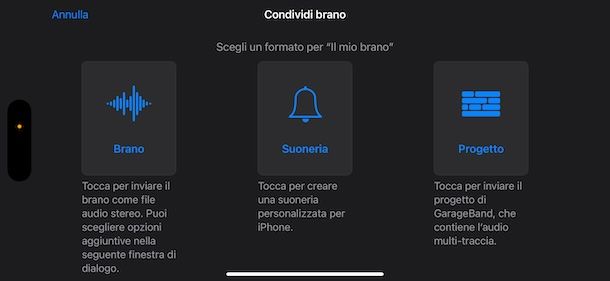
Dopo essere riuscito a scaricare suonerie su iPhone senza PC, per impostare sul tuo dispositivo i toni di chiamata ottenuti devi ricorrere all’uso dell’app GarageBand. Nel caso in cui non ne avessi mai sentito parlare, si tratta di una rinomata soluzione gratuita sviluppata direttamente dall’azienda di Cupertino per i suoi utenti tramite cui è possibile creare ed editare musica e file audio vari, la quale, però, include anche una speciale funzione per creare e impostare suonerie su iPhone, motivo per cui torna particolarmente utile per compiere l’operazione oggetto di questo tutorial.
Per procedere, avvia GarageBand sul tuo dispositivo, selezionando l’icona (quella con la chitarra) che trovi nella home screen e/o nella Libreria app di iOS. Se non hai ancora scaricato e installato GarageBand sul tuo “melafonino”, procedi preventivamente in questo modo: visita la relativa sezione dell’App Store, premi sul bottone Ottieni/Installa e autorizza l’operazione tramite Face ID, Touch ID o password dell’ID Apple.
Ora che visualizzi la schermata di GarageBand, premi sul tasto Continua, seleziona la scheda Tracce in alto ed esegui uno swipe sullo schermo fino a quando compare la sezione Registratore audio e tocca su di essa, dunque premi sul pulsante Crea brano.
Nella nuova schermata proposta, premi sul tasto con le barre in orizzontale in alto a sinistra, in modo tale che compaia quello con le file di quadrati per cambiare la modalità di visualizzazione dell’app.
Adesso, premi sull’icona a forma di lazo in alto a destra, fai tap sulla scheda File o su quella Musica nel menu che compare, scegli l’opzione Sfoglia elementi dall’app File nel primo caso o una delle categorie nel secondo caso per raggiungere la posizione del tuo iPhone in cui si trova il file che intendi usare come suoneria.
Dopo aver trovato la suoneria, fai un tap prolungato su di essa, in maniera tale da selezionarla e tornare alla schermata dell’app, e trascinala all’interno della cella di Garageband.
Fatta anche questa, se lo desideri, puoi modificare la durata della suoneria, impostando un momento di inizio e di fine tramite il cursore giallo, tenendo presente il limite di tempo di 30 secondi massimi di riproduzione, dunque collocalo nel limite sinistro della barra.
Successivamente, fai tap sull’icona della freccia verso il basso in alto a sinistra e premi poi sulla voce I miei brani dal menu proposto, esegui un tap prolungato sull’anteprima del progetto e premi sulla voce Condividi dal menu che vedi comparire.
In conclusione, premi sulla voce Suoneria, assegna un nome al brano digitandolo nel campo di testo Nome della suoneria, fai tap sulla voce Esporta presente in alto a destra e premi sul tasto OK, oppure fai tap sui tasti Usa suoneria come e Suoneria se vuoi impostare direttamente la suoneria. Per maggiori dettagli, potresti trovare utile leggere la mia guida su come usare GarageBand.
Se avevi deciso di salvare la suoneria senza impostarla direttamente o comunque per modificare quella in essere con un altra, ti basterà selezionare l’icona delle Impostazioni (quella a forma di ruota d’ingranaggio) nella home screen e/o nella Libreria app di iOS, poi la voce Suoni e feedback aptico, la dicitura Suoneria e premere sul titolo assegnato alla suoneria salvata in precedenza.
Se il tuo iPhone è aggiornato ad iOS 26 (o a una versione successiva), la personalizzazione della suoneria mediante l’uso di un brano scaricato da Internet diventa ancora più semplice. Tutto ciò che devi fare è importare un brano (della durata massima di 30 secondi) nell’app File, cercare quest’ultimo all’interno dell’app in questione, fare un tap prolungato sul documento e premere sull’opzione Condividi. Poi, devi pigiare sulle diciture Altro > Usa come suoneria. Per ulteriori approfondimenti, ti consiglio la lettura delle mie guide su come mettere una canzone come suoneria su iPhone e come impostare suonerie su iPhone.
Come scaricare suonerie su iPhone senza computer
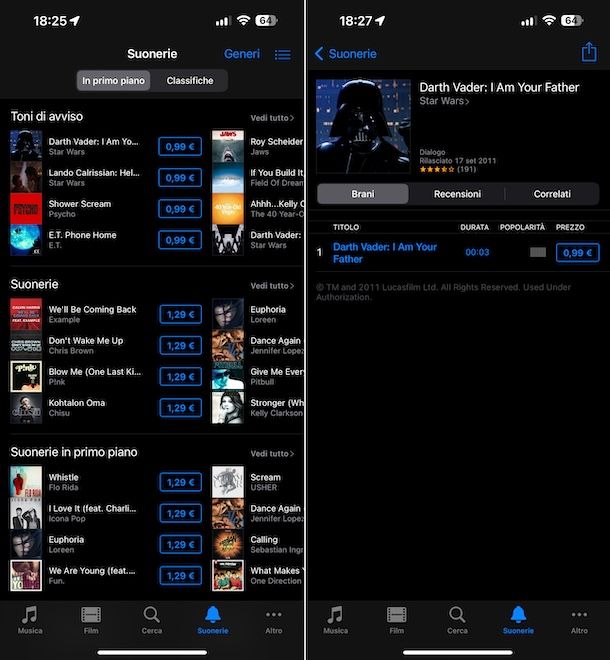
Se vuoi scaricare suonerie su iPhone senza PC e sei disposto a spendere del denaro per riuscirci, ti comunico che puoi prelevare, a pagamento (con prezzi compresi tra 0,99 euro e 1,29 euro), i toni di chiamata che più ti piacciono da iTunes Store di Apple.
Per servirtene, seleziona l’icona di iTunes Store (quella con lo sfondo viola e la stella) presente nella home screen e/o nella Libreria app di iOS, seleziona la voce Suonerie che si trova nella parte in basso della nuova schermata visualizzata e inizia sfogliare le suonerie disponibili.
Puoi decidere di visionare le suonerie in primo piano recandoti nella scheda In primo piano in alto, oppure puoi esplorare le suonerie per classifica accedendo alla scheda Classifiche, mentre per visualizzarle per generi seleziona la dicitura Generi che trovi nella parte in alto a destra della schermata. In alternativa, puoi cercare una specifica suoneria per parola chiave, facendo tap sulla voce Cerca collocata in basso, digitando la keyword di riferimento nel campo apposito e consultando i risultati che ti vengono eventualmente mostrati nella sezione Suonerie.
Quando trovi una suoneria che pensi possa piacerti, fai tap sul suo nome e ascoltane l’anteprima premendo nuovamente sul titolo. Se ti convince, procedi anche con l’acquisto e, successivamente, con il download premendo sul pulsante con il prezzo che trovi in sua corrispondenza e autorizzando l’acquisto mediante Face ID, Touch ID o password dell’ID Apple.
In seguito, troverai la suoneria nella sezione Impostazioni > Suoni e feedback aptico > Suoneria di iOS. Per impostarla, selezionane il nome dall’elenco Suonerie, come ti ho spiegato nel capitolo precedente per quel che concerne le suonerie provenienti da fonti terze, ed è fatta.

Autore
Salvatore Aranzulla
Salvatore Aranzulla è il blogger e divulgatore informatico più letto in Italia. Noto per aver scoperto delle vulnerabilità nei siti di Google e Microsoft. Collabora con riviste di informatica e cura la rubrica tecnologica del quotidiano Il Messaggero. È il fondatore di Aranzulla.it, uno dei trenta siti più visitati d'Italia, nel quale risponde con semplicità a migliaia di dubbi di tipo informatico. Ha pubblicato per Mondadori e Mondadori Informatica.






